|
图16 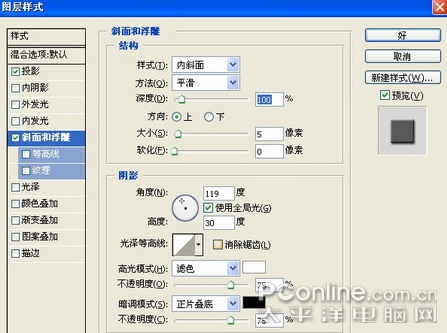
图17 
图18 9.新建一个图层名为:眼睛,用画笔工具钩出眼睛框的轮角,(如图18),按Ctrl+Enter转为路径填充白色,打开混合选项设置投影参数参数:不透明度:90 角度:119 距离:1 扩展:9 大小:3 其它设置不变。用用画笔工具钩出眼睛内框的的轮角(如图19)转为路径,再用画笔工具设置大小:尖角、3像素,前景色为灰色延着路径内边画出眼睛内框。再用椭圆选框工具按住Shift钮画出眼珠,适当调整它的位置,再用画笔工具钩出眼珠修饰边,填充颜色:R=197,G=96,B=41,椭圆选框工具画出眼内珠。填上白色,这样眼睛就完成了(如图20) 
图18 
图19 
图20
10.新建一个图层名为:嘴 ,用第9的方法画出 嘴-嘴唇-鼻(如图21)。 
图21
11.新建一个图层名为:身体,用画笔工具钩出身体的轮角,适当调整它的边的圆滑和位置,填充颜色:R=229,G=122,B=25,打开混合选项设置投影参数参数:不透明度:90 角度:119 距离:1 扩展:9 大小:3 。其它设置不变。 最后用减淡工具对对鹿背的位置进行减淡。设置:画笔柔角65像素,范围:中间调曝光度50%(如图22)。 
图22
12.用第11的方法画出前右腿,这里要注意一点的是要增加画一个蹄,画完腿后在用画笔工具钩出蹄的形状,调整好位置,填充黑色,蹄用一个新的图层来做,这样在做后面的三条腿的时候把这个复制过去在调整好位置就好了。 13.用第11和12的方法画出前左腿-后左腿-后右腿,为了更好的观察效果我们把背景色改为绿色,这里要注意一点的是,前左腿-后左腿上增加画两个白区,画完腿后在用画笔工具钩出蹄的型状,调整好位置,填充白色就行,效果(如图23)。 
图23
14.到这里一个可爱的梅花鹿就快诞生了,再新建一个图层用来画身体部位的白区(如图24),调整好位置填充白色就行。 
图24
15.新建一个图层名为:尾巴 ,用画笔工具钩出尾巴的型状适当调整它的边的圆滑调整好位置填充白色,打开图层-图层样式-混合选项设置斜面浮雕参数确定(如图25),用画笔工具钩出像尾巴的型状,适当调整它的边的圆滑调整好位置,填充颜色 R=229,G=122,B=25(如图26)。 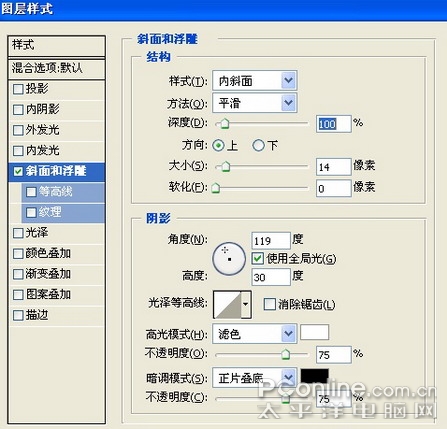
图25 
图26 16.最后再用椭圆选框工具按住Shift钮画出梅花点,填充颜色白色的,复制多个梅花点调整好位置按Ctrl+E合并所有梅花点(如图27)。 
图27
17.最后合并所有鹿头-鹿头-眼睛--身体-嘴吧-前右腿-前左腿-后左腿-后右腿-蹄-(前左腿/后左腿白区)-身体白区-梅花点-尾巴,这样一只可爱的梅花鹿就完成了(如图28)。 
图28 | 
